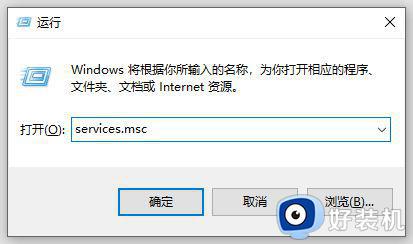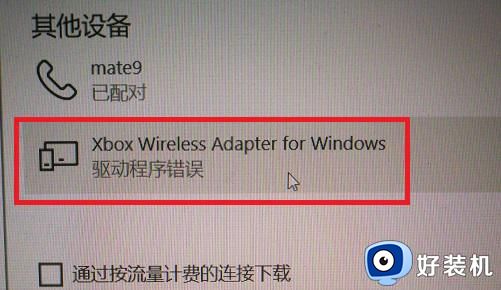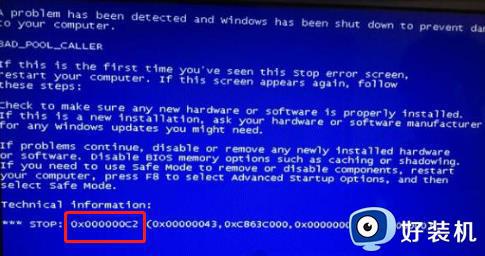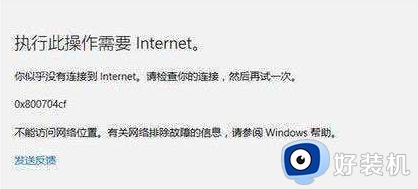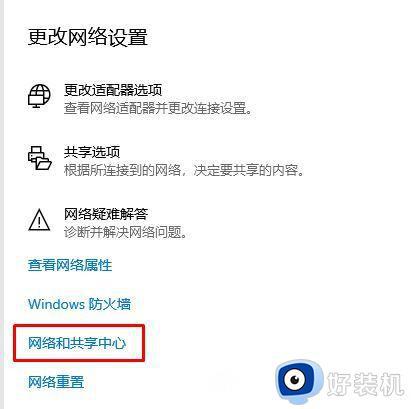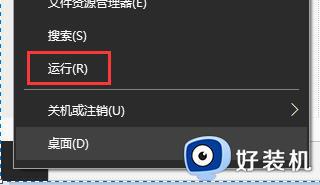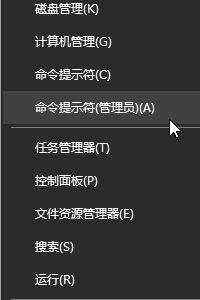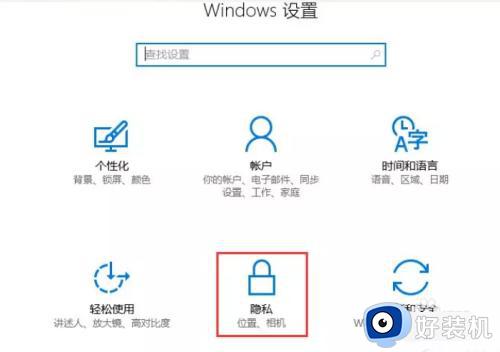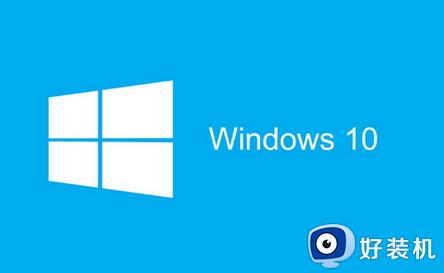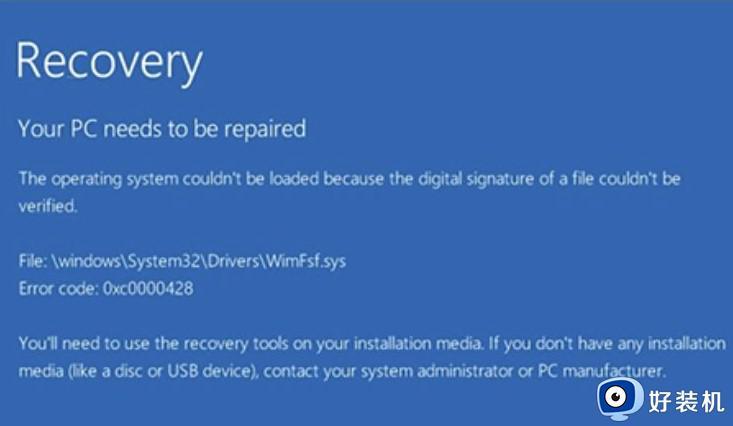Win10使用Xbox提示0x00000001怎么回事 win10 xbox错误代码0x0000001如何解决
时间:2022-10-16 14:21:36作者:huige
很多人都喜欢在xbox上下载好玩的游戏来进行玩耍,不过最近有部分win10系统用户在使用xbox打开游戏的时候,却遇到提示错误代码0x00000001,很多人遇到这样的问题都很困扰,那么该怎么办呢,本文给大家介绍一下win10 xbox错误代码0x0000001的解决方法。
推荐:win10纯净版64位镜像下载
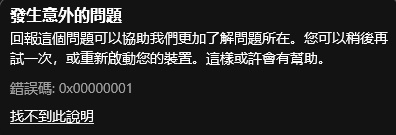
具体步骤如下:
1、首先我们右键点击开始菜单,打开“运行”。
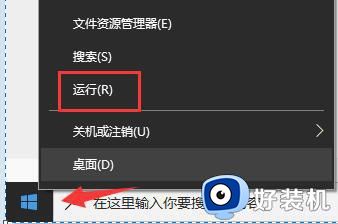
2、然后在其中输入“services.msc”回车确定进入服务列表。
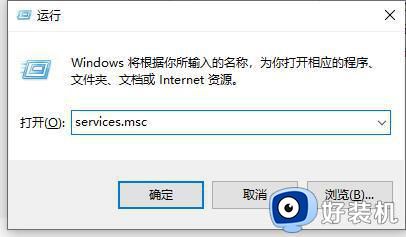
3、在服务列表中找到“xbox”前缀的4个服务。
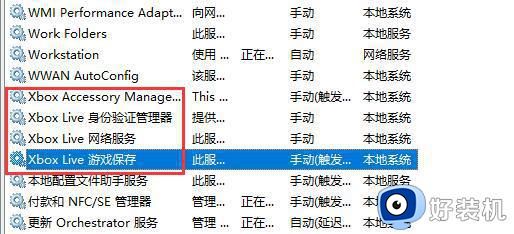
4、分别查看是否开启,如果没有的话。双击进入,点击“启动”并“确定”保存。
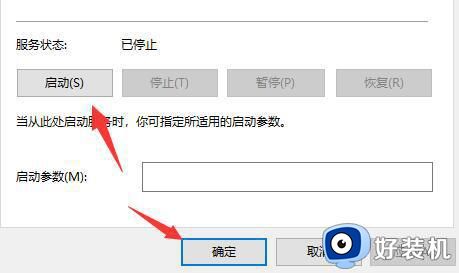
5、全部启动后,再找到“gamingservices”前缀的两个服务。确保他们也启动了。
6、开启以上这些服务后,再重启xbox就可以正常启动游戏了。
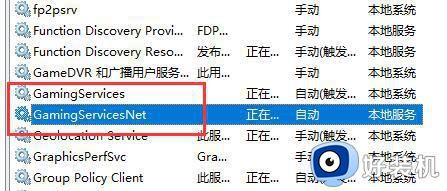
以上给大家讲解的就是Win10使用Xbox提示0x00000001的详细解决方法,遇到一样情况的用户们可以尝试上面的方法来进行解决。